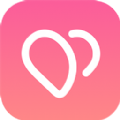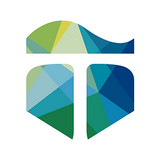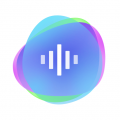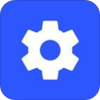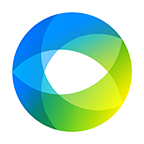如何加粗ps字体
在使用photoshop(ps)进行设计时,加粗字体是一项常见的操作,它能让文字更加突出、醒目,增强视觉效果。以下将从多个维度为你介绍ps字体加粗的处理方法。
一、使用文字工具选中要加粗的文字
打开ps软件,导入包含文字的图像或直接在新建文档中输入文字。然后,选择“横排文字工具”或“直排文字工具”,点击需要加粗的文字,使其处于选中状态。此时,文字周围会出现闪烁的光标,表明已被选中。
二、通过字符面板加粗文字
选中文字后,点击菜单栏中的“窗口”,选择“字符”,打开字符面板。在字符面板中,找到“加粗”按钮,通常是一个“t”字下面带有两条横线的图标。点击该按钮,即可将选中的文字加粗。你还可以根据需要调整文字的字体、字号、颜色等其他属性。
三、快捷键加粗文字
除了通过字符面板操作,使用快捷键能更快速地加粗文字。在文字被选中的状态下,按下键盘上的“ctrl”键(windows系统)或“command”键(mac系统),同时按下“shift”键和“b”键,即可实现文字加粗。
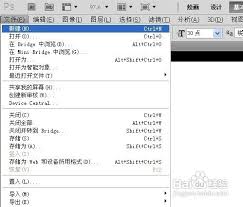
四、图层样式加粗文字
如果你希望为文字添加更丰富的加粗效果,可以利用图层样式。双击文字所在的图层,打开图层样式对话框。在对话框中,找到“投影”“内阴影”“外发光”“内发光”“斜面和浮雕”等样式,通过调整这些样式的参数,可以让文字呈现出立体、加粗且具有独特光影效果的外观。例如,增加“斜面和浮雕”样式中的“大小”和“软化”参数,能使文字的加粗效果更加明显且具有立体感。
五、转换为形状后加粗
将文字转换为形状后,也能方便地进行加粗处理。选中文字图层,右键点击图层,选择“转换为形状”。然后,使用形状工具对文字形状进行编辑,通过调整形状的轮廓来实现加粗效果。比如,使用“直接选择工具”选中文字形状的边缘锚点,拖动锚点来改变形状的宽度,从而达到加粗文字的目的。
通过以上多种方法,你可以在ps中轻松实现字体的加粗处理,根据不同的设计需求选择最合适的方式,让文字在画面中更加突出和吸引人。